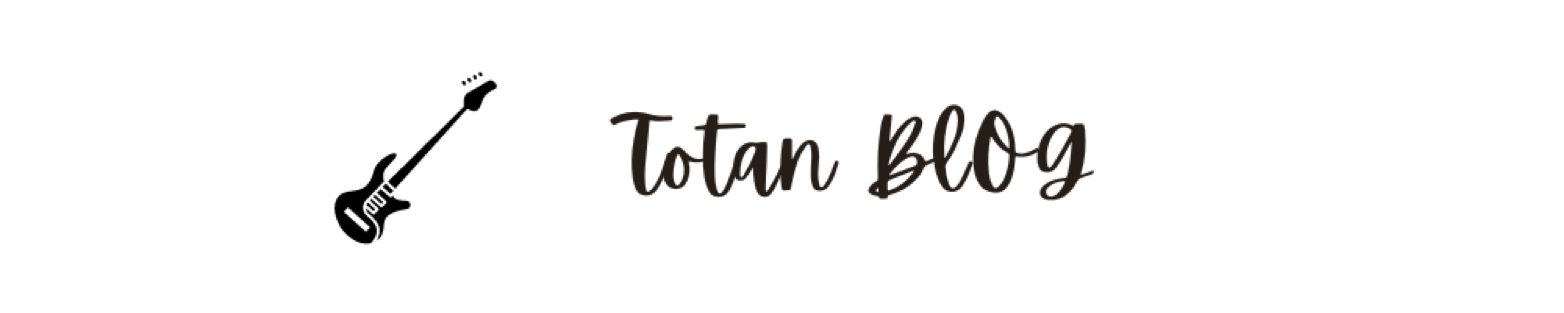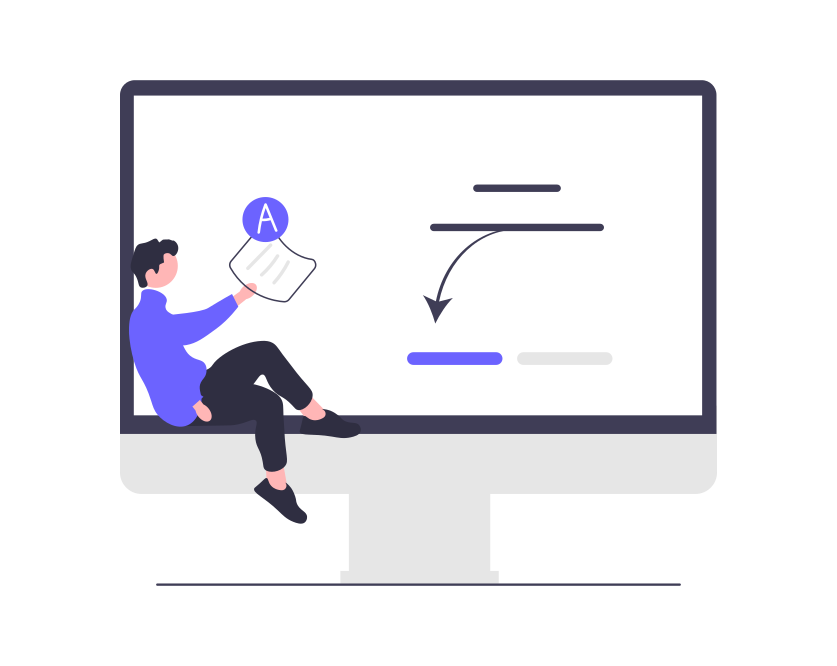一般的になってきたオンライン+対面のハイブリッド会議。
会社の上司は簡単に言いますが、準備する側って大変ですよね。
『何からしたらいいのか・・・。』 そんな疑問にお答えします。

パソコンのマイクとカメラでいいんじゃない?

それだと、ハイブリッド会議はうまくいかないよ。
今回は、僕がホテルの会議室でハイブリッド会議の設営・準備・運用を行った経験をもとに、会社員が知っておくべきハイブリッド会議のやり方を解説します。
上司から無茶振りされて困っているなら、ぜひ参考にしてください。
**以下の目次から気になる部分だけ読むことができます。**
目次
ハイブリッド会議のやり方を機材に弱い初心者向けに解説

いろんな形式のハイブリッド会議があると思います。
どの形式、どのスタイルでもハイブリッド会議に求められることは以下の要素です。
ハイブリッド会議に求められること
ハイブリッド会議では、会議で行われている状況がそのままオンライン参加者に伝わればいいわけです。
つまり、ハイブリッド会議には、『音声』と『映像』と『資料』がオンライン参加者に伝わればOKです。
注意:ハイブリッド会議は音声が命
ハイブリッド会議の良し悪しは音声で決まると行っても過言ではありません。
なぜなら、音声が聞こえないと会議の意味がないからです。
会議中、意外と人の姿って関係ないですよね。
『誰が』『何を』って声で判断していませんか?
ですので、ハイブリット会議では音声が最も重要です。
では、必要な機材を確認していきましょう。
ハイブリッド会議に必要な機材3選

ハイブリッド会議には、『音声』『映像』『資料』が必要であると説明をしました。
ハイブリッド会議に必要な機材は以下の通りです。
この3種類あればOKです。
ハイブリット会議に必要な機材①マイク
ハイブリッド会議をするなら、必ず外付けマイクを使いましょう。
なぜなら、大人数で同時にパソコン付属のマイクを使うとハウリングするからです。

あのキーーンっていう音・・・
ハイブリッド会議では、1つのパソコンで音声をやりとりする方がハウリングを防ぐことができます。
ですので、用途に応じたマイクを使いましょう。
ハイブリッド会議に必要な機材②ミキサー
マイクのボリュームや音質を調整するためにミキサーを使いましょう。
と言っても簡単です。マイクとミキサーを専用の線(キャノン)で繋ぐだけです。
ミキサーがあれば、マイク音声の入力やパソコンからの音声の入力ができます。
それぞれをいい感じのボリュームに調整できたりするので、ミキサーを使いましょう。
ハイブリッド会議に必要な機材③オーディオインターフェース
マイクとミキサーまで準備できたら、オーディオインターフェースで音声をパソコンに取り込みましょう。
オーディオインターフェースとは、マイクで録った音をパソコンに取り込むための機材です。
ミキサーとオーディオインターフェースが同じものもある
最近だと、ミキサーとオーディオインターフェースが一体になっているものもあります。
YAMAHAのMG-XUシリーズが使いやすくておすすめです。
音声ケーブルの種類について
音声をやりとりするケーブルには以下のタイプがあります。
他にも色々ありますが、ハイブリッド会議で出てくるのはこれくらいでしょう。
基本的には、マイク=XLRケーブル、パソコンのヘッドホン端子=イヤホン/RCAケーブル、楽器=フォンケーブルと覚えておくといいでしょう。
ハイブリッド会議に必要な機材④ビデオカメラ・USBカメラ
パソコンのカメラだと、パソコンの前にいないと姿が映りません。
例えば、講演会スタイルなら外付けのカメラが必要です。
USBカメラならパソコンと直接繋ぐことができるので便利です。
でも、ズームができない・画角が固定される、画質がイマイチだったりするので、ビデオカメラをお勧めします。
ビデオカメラならHDMIスルー機能があるもの
ビデオカメラならHDMIスルー機能があるものを使いましょう。
この機能がないとカメラの映像をそのまま流すことができません。
ハイブリッド会議に必要な機材⑤USBキャプチャー
キャプチャーとは、カメラで撮っている映像をそのままパソコンに取り込む機材です。
ビデオカメラを使うなら、これがないと映像がパソコンに取り込めません。
ハイブリッド会議に必要な機材⑥ビデオミキサー・ビデオスイッチャー
カメラを2個以上使う場合や、講演者がプロジェクターに投影している発表資料をそのまま取り込みたいなど、オンライン会議に映したい映像・画像が複数あるならビデオミキサーやビデオスイッチャーがあったほうが便利です。
ビデオミキサーはフリーソフトで代用可能
ビデオミキサーは高価で、操作を覚えないといけないので、パソコンのソフトでも同様のことができます。
OBSというソフトなら簡単に複数の映像を組み合わせることができます。
ハイブリッド会議のやり方・手順を解説

ハイブリッド会議を行うために、やるべき6個の手順は以下の通りです。
- 会議に求められていることを確認する
- 会議に必要な機材をリストアップする
- 必要な機材をどう繋ぐか紙に書いてみる
- 必要な機材を用意する
- 実際に繋いでテストしてみる
- 本番前に簡単にテストしておく
会議に求められていることを確認する
会議に何が求められているのかを確認しましょう。
それぞれの目的や条件がわからなければ、何が必要なのかがわかりませんよね。
会議を具体的にイメージしてみましょう。
会議に必要な機材をリストアップする
その会議に必要な映像や音声をパソコンに取り込むために必要な機材をリストアップしましょう。
この時に、どんな会場を使うかによって、必要な配線の長さも変わります。
リストアップする時には、会場の中でどう機材を置くのかまで意識してリストアップしてください。
必要な機材をどう繋ぐか紙に書いてみる
機材がリストアップできれば、どう繋ぐのかを実際に紙に書いてシミュレーションしましょう。
リストアップだけでは気づくことができない、配線や機材の不足も見えてくると思います。
必要な機材を用意する
ここまでできれば、必要な機材を用意しましょう。
今後、何度も同じ会議をやるのであれば、買ったほうがいい機材もありますが、基本的にはレンタルがおすすめです。

機材とか配線とか管理するのがややこしいですよね
『Panda Studio レンタル』がおすすめです。
実際に繋いでテストしてみる
紙に書いた通りに繋げてみて、テストしてみましょう。
当日の予行演習になるだけでなく、機材の調整方法の練習にもなります。
余裕を持って機材を用意してテストしてみましょう。
本番前に簡単にテストしておく
本番前に軽くテストしましょう。
特にホテルなどの会場を利用する場合は、思った通りに機材が置けなかったりすることもあります。
本番前に音声や映像が出力されているか?確認のためにテストしましょう。
『目的別』ハイブリッド会議の機材接続方法
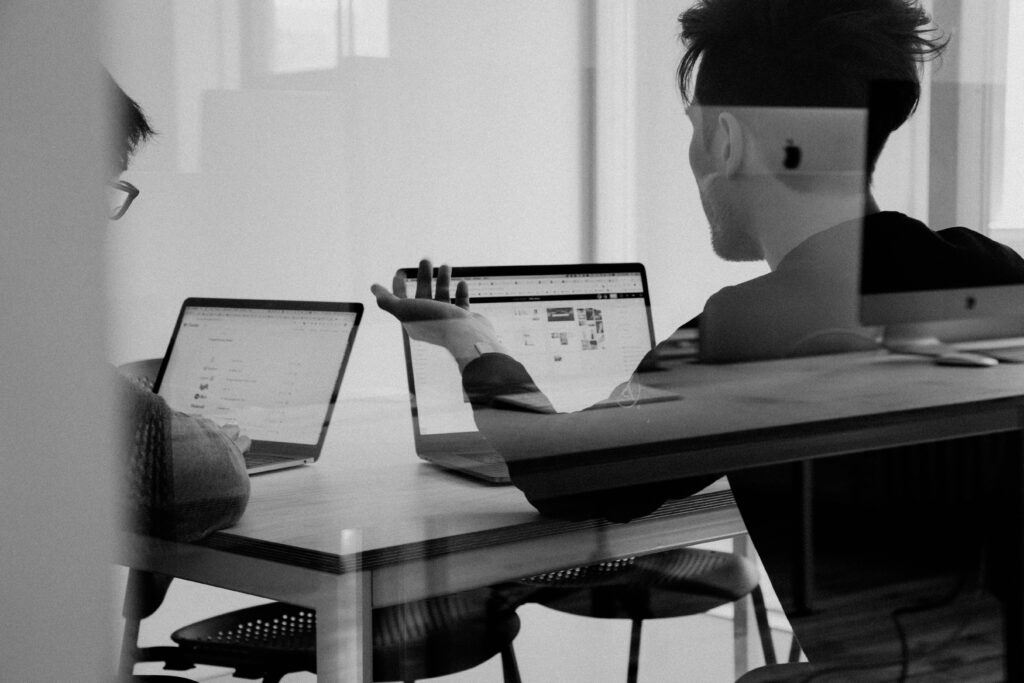
必要な機材がわかったところで、具体的な例をもとに、ハイブリッド会議の機材の接続方法を解説します。
ハイブリッド会議の目的別に必要な機材と繋ぎ方
今回取り上げるのは、以下のパターンです。
詳しく解説しますね。
社内等で行う複数人と複数人をオンラインで繋ぐパターン
以下の条件が求められると想定します。
この場合だと、会議室が狭いので複数名で同時にパソコンのマイクを使うとハウリングする可能性があります。
この場合、以下の機材が必要です。
これらを以下のように繋ぎましょう。
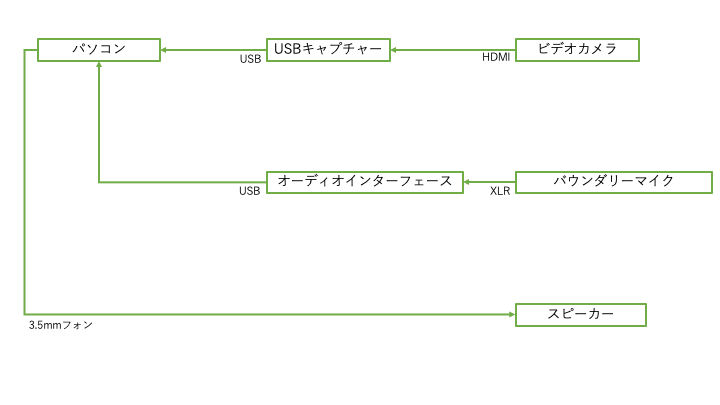
ホテル等の会議室で行うスタイル
以下の条件が求められると想定します。
この場合、会場での音声や資料の映像をパソコンに取り込みつつ、オンライン参加者の音声を会場に繋がないといけません。
言い換えると、『会場の音声は取り込む』けど『オンライン参加者の声は取り込まず会場に流す』ことが必要です。(専門用語でマイナスワンって言います。)
この場合、以下の機材が必要です。
これらを以下のように繋ぎましょう。
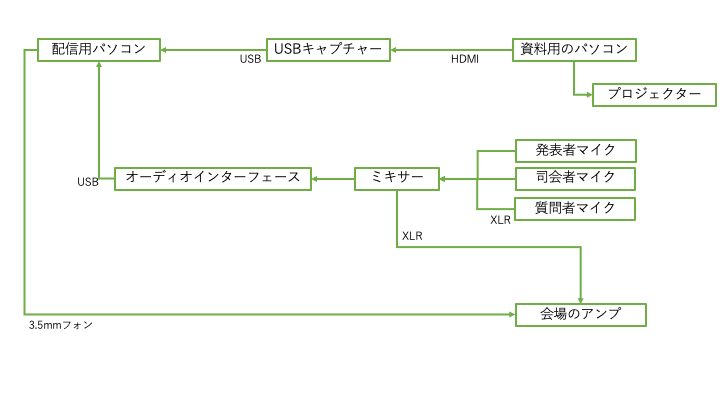
講演会用のスタイル
以下の条件が求められると想定します。
発表者の映像を撮りつつ、資料も見えるようにするためには、画質の良いカメラを使う、または、発表資料をそのまま取り込むの2つの方法があります。
どちらにも対応できる形で必要な機材をリストアップしてみます。
これらを以下のように繋ぎましょう。
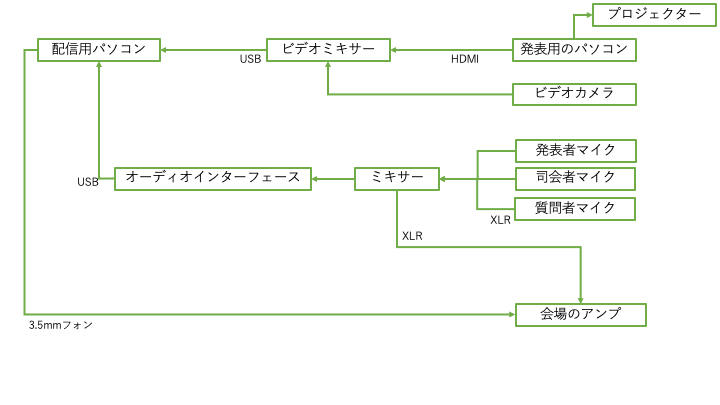
ハイブリッド会議の設定方法
ハイブリッド会議を円滑に行うためには、適切な設定と接続が不可欠です。
会議の成功には、オンラインとオフラインの参加者がスムーズに参加できることが重要です。
ここでは、主なプラットフォームでの設定方法と接続手順について簡単に説明します。
teamsでマイクやビデオカメラなどを使用する設定方法
teamsの設定画面のオーディオデバイスや、カメラの設定項目から設定しましょう。
詳しくはMicroSoftのページに解説がありますので、参考にしてください。
zoomでマイクやビデオカメラなどを使用する設定方法
zoomの設定画面のオーディオデバイスや、カメラの設定項目から設定しましょう
詳しくはZoomのページに解説がありますので、参考にしてください。
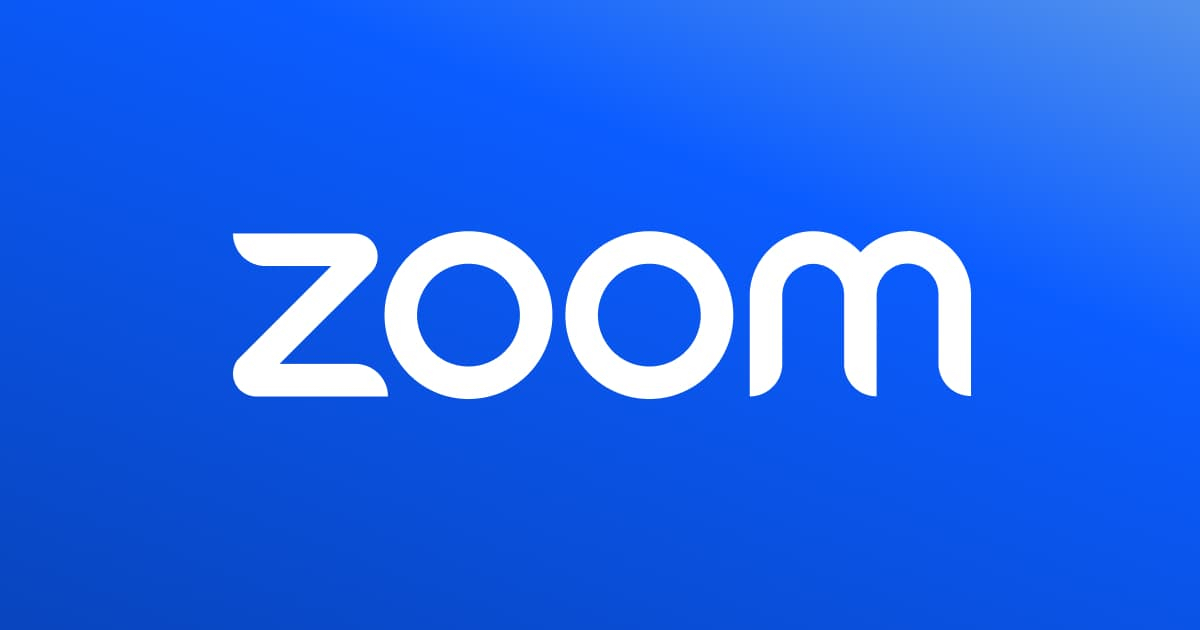
ハイブリッド会議がうまくいかない理由3選

ハイブリッド会議がうまくいかない理由は以下の通り
ハイブリッド会議がうまくいかない理由①100点を目指すから
ハイブリッド会議では、100点満点は取れないです。
なぜか、ハウンリングしたり、パソコンが固まったりします。
ハイブリッド会議で重要なことは、対面での会議を止めないこととオンライン参加者に音声だけ伝えることだと思います。
この2つだけできれば合格点だと思いましょう。
ハイブリッド会議がうまくいかない理由②身近に経験者がいないから
経験者がいないからうまくいきません。
当たり前ですが、やったことないことをやる時って不安ですよね。
『この機材ってどう使うんだろう・・・』『これってどうやってやるんだろう』などの疑問は知ってる人に聞くのが最も確実です。
ですので、ハイブリッド会議をやったことがある人に聞くのが1番いいです。

僕も経験者なので、このコメント欄や、XフォローしてDMで相談してくださいね。
最初は誰でもうまくいかないから
結局のところ経験値に勝るものはありません。
やってみて、反省してを繰り返すことが最も成長につながります。
悩んでいても仕方がないので、機会があれば数をこなしましょう。
まとめ:ハイブリッド会議のやり方を機材に弱い初心者向けに解説

ハイブリッド会議のやり方について解説しました。
やり方の手順についてまとめておきます。
ハイブリッド会議のやり方の手順
会議に何が求められているのかを確認しましょう。
配信したい映像は何か?どんな音声を届けたいのか?などなど必要な要素を書き出してみましょう。
必要な機材をリストアップする時は、パソコンにどう取り込むかを意識しましょう。
例えば、『発表者の映像がいる』なら以下の通りです。
『映像がいる』→『ビデオカメラがいる』→『USBキャプチャーがいる』→『パソコンに取り込む』
こんな感じでリストアップしていきましょう。
実際に紙に書くことで、必要な機材だけでなく、配線などの本数も確認できます。
また、PCのUSBポートが足りるのか?などそれぞれの機材の端子数も確認できます。
リスト化して紙に書いたあと、必要な機材を用意しましょう。
購入してもいいですが、レンタルした方が安く済みます。
実際に繋いでテストしてみましょう。
配線が間違っていないか?プラットフォーム側の設定が合っているのかなど確認しましょう。
会議が始まってからバタバタしないように本番前にも簡単にテストしましょう。
ハイブリッド会議の機材はレンタルしよう
僕自身、ホテルの会場を借りてハイブリッド会議の設営をしました。
会社で購入することも考えましたが、『今後、使わんだろう』と言われ却下されました。
機材は高いものが多く、会社等では購入することが難しい場合があります。
ですので、レンタルしましょう。
オススメの機材レンタルサービス①Panda Studio
僕は『Panda Studio レンタル』というサービスを使いましたが、機材もすぐに揃ったのですごく便利でした。
機材の初期不良にもすぐに電話対応で新しいものを送ってもらえたので、安心です。
以下のリンクから登録すると500円分、5,500円以上のレンタルで1,500円分のポイントがもらえます
オススメの機材レンタルサービス②APEXレンタル
APEXレンタルは創業30年以上の機材レンタル会社です。
短期間借りるならこっちもオススメ。